|
<< Click to Display Table of Contents >> Dokumente einscannen |
  
|
|
<< Click to Display Table of Contents >> Dokumente einscannen |
  
|
Dokumente von Patienten können über das Programm eingescannt werden und in einem Patientenordner abgelegt werden.
Variante 1 mit Naps2
Naps2 ist ein Opensource-Programm, das die Scannersteuerung übernimmt und auch die Ergebnisdateien verarbeiten kann, vor allem in der Lage ist, mehrseitige PDFs zu erstellen.
Die Nutzung dieser integrations-Funktion ist an die kostenpflichtige Freischaltung durch den Hersteller gebunden.
Der Vorteil kann darin liegen, dass ein Scan-Vorgang ohne Umweg über einen Netzwerk-Ordner direkt in den gewählten Klienten-Ordner erfolgen kann.
Im Reiter [Dokumente] kann der Scanner aufgerufen werden. Hier erfolgt zunächst die Entscheidung, ob die interne Scannersteuerung benutzt wird oder Naps2 über seine Oberfläche aufgerufen wird.
Die interne Steuerung reicht für die meisten Zwecke aus. Lediglich Stapel-Scans mit veränderter Sortierung oder besondere Farbeinstellungen benötigen die Programmoberfläche.
In der internen Steuerung wählen Sie zunächst das Bildformat und optional die Texterkennung, wobei die Einstellung PDF+Texterkennung (OCR) deutlich mehr Zeit in Anspruch nimmt als ein einfacher Scan als Bild-Datei.
Haben Sie in der Software Sprachpakete geladen, mit denen die Spracherkennung noch verfeinert werden kann, können diese hier gewählt werden.
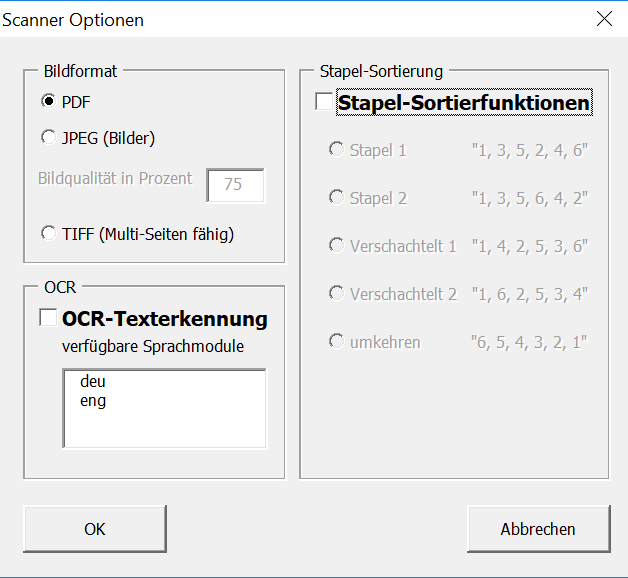
Danach wählen Sie eines der Scanner-Profile, die einmalig angelegt worden sind.
Hier sind der Farbmodus und die Papierbehandlung festgelegt.
Sollte das passende Profil fehlen, kann über *neues Profil* die Naps2-Oberfläche aufgerufen werden, in der ein weiteres Profil angelegt werden kann.
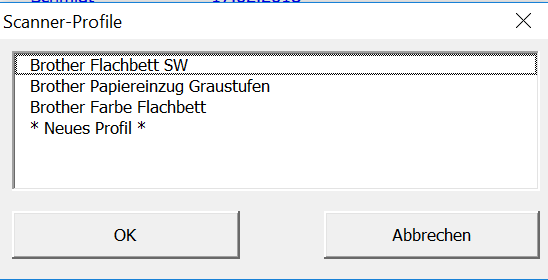
Nach erfolgtem Scannen erscheint das Dokument mit einem Standardnamen [Scan_Klientenname_Datum_001.pdf] in fortlaufender Zählung in dem gewählten Ordner.
Wurde kein Ordner gewählt, wird ein weiterer Ordner mit der Bezeichnung [bitte einsortieren] angezeigt. Das Dokument kann dann per Drag and Drop in einen anderen Ordner gelegt werden.